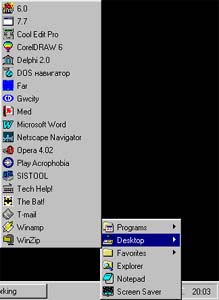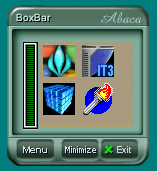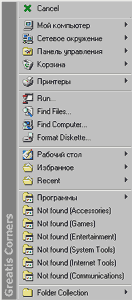| _ |
22 Любой toolbar от Advanced Launcer 1.12 может находиться в трех состояниях: у края экрана (как taskbar), просто болтаться где-нибудь по середине или быть минимизированным в system tray. Причем в последнем случае (на screenshot) придется делать на одно нажатие больше, чтобы запустить нужную программу. Самих toolbar можно сделать несколько (сколько захочется), по-разному настроить их, разместить на них какие душе угодно программы, папки, интернет-страницы, e-mail адреса. Если toolbar временно не нужен, можно его спрятать.
Следующий NEXT-clone. Может следует их переименовать в PAST-клоны? Хорошие конфигурационные возможности, это главная особенность программы. Окошко настроек дает Вам фантастически-приятную возможность (после LiteStep конечо) не изучать принципы внутреннего строения ini-файла программы. В IconDock авторы почему-то вдруг задумались об удобстве настройки и сделали конфигурационную панельку. Как результат, не испытав никаких трудностей и быстро убедившись в полном соответствии этой программы ГОСТу на Next-clone , я так же быстро ее стер. Но могу подтвердить - Icondock это один из лучших клонов на сегодняшний день. IconDock Homepage Download (392kb)
Homepage Download (844 Kb)
Очередная вариация на тему тулбаров. Скорее, это даже не тулбар, а настраиваемое меню, которое появяется, когда вы загоняете мышку в заданный угол экрана. "Горячими" можно сделать все четыре угла экрана, ведь помимо стандартной менюшки (гордо именуемой "greatis super menu", кстати) на "горячие углы" можно добавить кучу различных действий, например вызов скринсейвера или открытие дверцы CD-привода. Если мышкой до угла доставать не хочется, то те самые четыре определенные вами действия (по количеству углов экрана - больше, насколько я понял, нельзя) можно привязать и к горячим клавишам.
|
_ |
|